ファイルの整理には“何でもボックス”を作ると便利!
2 コメント“何でもボックス”を使った簡単ファイル整理術をご紹介します。


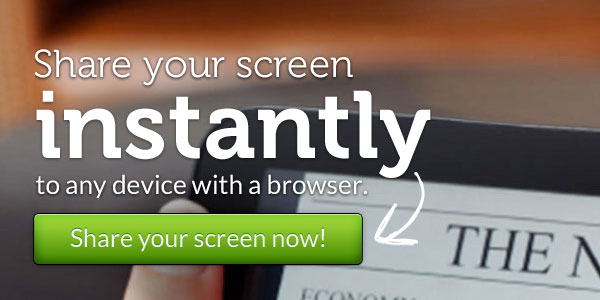


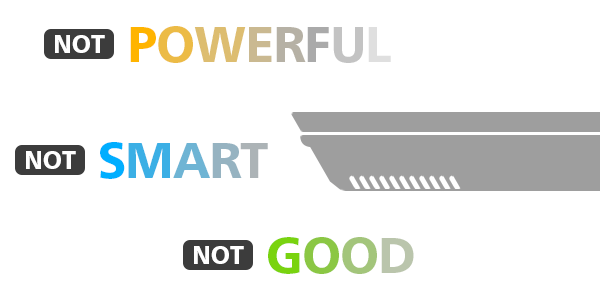 激しくオススメできない!ゲーミングノートPCを買ってはいけない5つの理由
激しくオススメできない!ゲーミングノートPCを買ってはいけない5つの理由
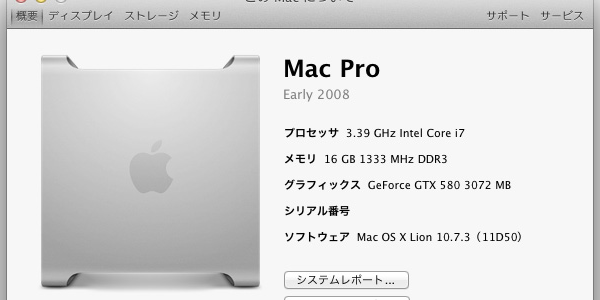 【Hackintosh】Windows機に『OSX Lion』を導入してみた。夢を見た。
【Hackintosh】Windows機に『OSX Lion』を導入してみた。夢を見た。
 自称PC中級者がノートPCを買うときに、チェックすべき4つの性能の項目
自称PC中級者がノートPCを買うときに、チェックすべき4つの性能の項目
 ゲーミングデバイスメーカー“Razer”がゲーミングノートPCを発表
ゲーミングデバイスメーカー“Razer”がゲーミングノートPCを発表
“何でもボックス”を使った簡単ファイル整理術をご紹介します。
デスクトップ上に大量にアイコンを置いている人は多いでしょう。確かにデスクトップ上にフォルダやファイルを置くと、即座にファイルを開くことができ作業効率が良くなると思うでしょう。
しかし大量に置きすぎると「目的のファイルを見つけにくくなる」「OS起動時の読み込み時間が長くなる」といったデメリットが挙げられます。

社内でも、大量にアイコンが置かれたデスクトップをたびたび見かけます。僕はどうしているのかというと、デスクトップには何も置かないようにしています。ゴミ箱も置いていません。
作業中は一時的にアイコンを置くことがありますが、基本的にデスクトップには何も置いていません。
「何も置いてないと、操作したいことを操作できないのではないか」と思う人もいらっしゃることでしょう。
デスクトップにアイコンを置かなくとも、今まで行っていた操作は以下の方法で操作できます。
削除、もしくはDeleteキーこうしてみると「クリック数が上がるから作業効率が悪くなる」と思いがちですが、長い目で見ると作業効率が悪くなることはありません。

では、デスクトップ上に置いていた必要なファイルの移動先はどこにするのか。最近のOSには標準でファイルを整理するためのフォルダが用意されています。
| フォルダ名(Win) | フォルダ名(Mac) | 用途 |
|---|---|---|
| (マイ)ドキュメント | 書類 | テキストファイルや『Word』『Excel』『PowePoint』などの書類ファイルを管理する。 |
| (マイ)ピクチャ | ピクチャ | 写真や画像のファイルを管理する。 |
| (マイ)ミュージック | ミュージック | 音声ファイルを管理する。 |
| (マイ)ビデオ | ムービー | 動画ファイルを管理する。 |
| ダウンロード | ダウンロード | Webからダウンロードしたファイルを一時的に保存しておく。 |
これらを有効活用しましょう!

ここで僕がオススメするポイントは、“何でもボックス”というフォルダを作って活用するというものです。
「長期間保存しておく必要はないけど、一時的に保存しておきたい」といった用途にとっても役立ちます!あくまで“一時的に”ファイルを保存するフォルダなので、ファイル名の変更など整理したりする必要はありません。「あ、これ一時的に取っておこう」と思ったら、この“何でもボックス”にファイルを放り込めば良いだけです!僕はMacOSをメインOSとして使っているので、ドックに“ボックス”という名前で登録してあります。
ぜひ皆さんも試してみてはいかがでしょうか!
おっと、調子に乗ってOSを壊したゼ
はわわわ…!はやく復元してくださいっ><